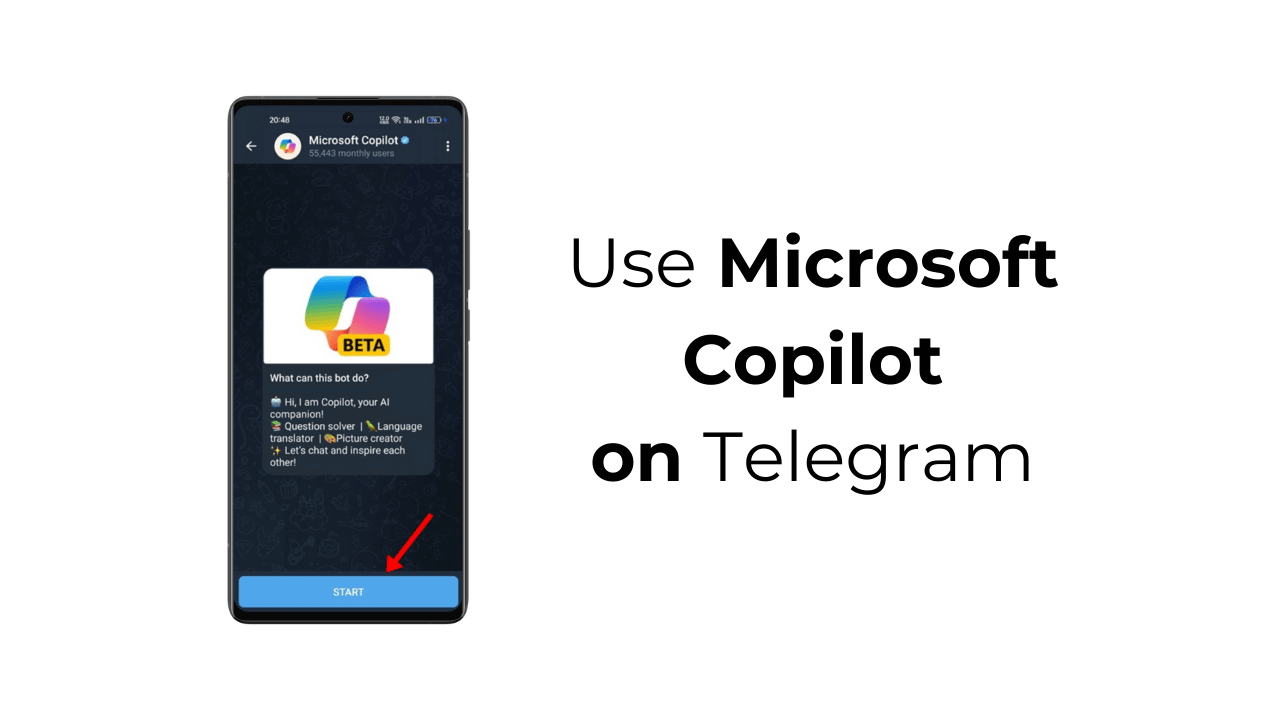Telegram の Microsoft Copilot: すぐに使いこなせる 10 のコツ 🚀💬
ほぼすべてのソーシャル メディアやインスタント メッセージング アプリには独自の AI チャットボットがありますが、Telegram はそのうちの 1 つではありません。 Telegram では、仮想アシスタントと通信するには AI チャットボットに頼る必要があります。 🤖
Telegram で Microsoft Copilot を使用するにはどうすればいいですか?
AIチャットボット マイクロソフトのコパイロット がTelegramで正式に利用可能になりました。ただし、手動でのアクティベーションと電話番号の確認が必要です。 📱
Telegram で Copilot を設定すると、質問したり、アドバイスを受けたり、さまざまなトピックについて話し合ったり、その他さまざまなことが可能になります。 🌟
Telegram で Copilot を設定するにはどうすればいいですか?
設定 副操縦士 Telegramでは非常に簡単です。以下の手順に従うだけです。 👇
1.私は Google Play ストア どちらか Apple App Store 携帯電話でTelegramアプリを更新してください。
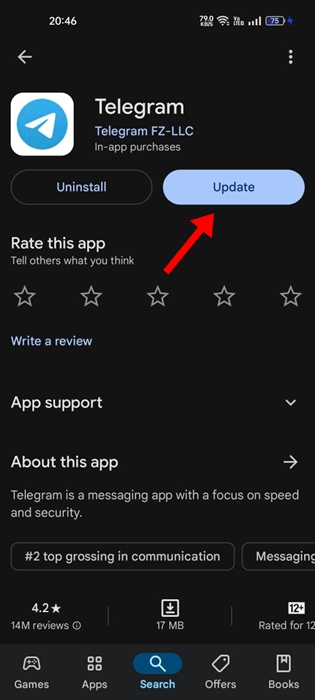
2. 更新したら、Telegramを開いて検索します。 コパイロット公式ボット.

3. マイクロソフトのコパイロット グローバル検索セクションに表示されます。プレイしてみましょう。

4. Copilotボット画面で、 始める.

5. 次に、チャット欄に/startと入力して 入力.
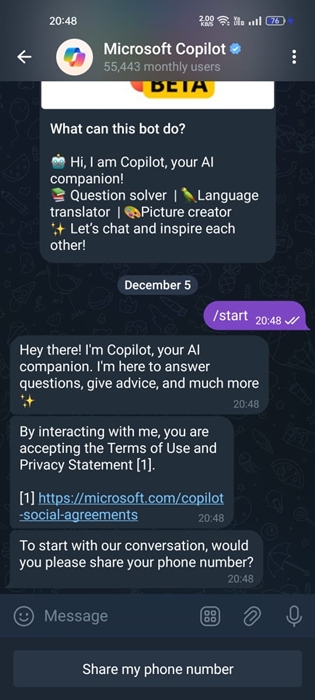
6. Telegram 用の Microsoft Copilot ボットは、利用規約とプライバシーに関する声明に同意するように求めます。タップするだけ 承諾します.
7. ここで、携帯電話番号の簡単な確認を実行するように求められます。ボタンをタップ 携帯電話番号を共有する 画面の下部にあります。
8. 電話番号を共有するプロンプトが表示されたら、タップします。 連絡先を共有する.

9. 確認後、開始できます AIチャットボットを使用する Telegramで。 /ideas と入力すると、チャットボットがどのように役立つかがわかります。 Microsoft Copilot Telegram ボットを他のユーザーと共有する場合は、「/share」と入力して招待状を送信します。 🎉

10. Microsoft Copilotに依頼することもできます AI画像を生成する あなたのために。 🖼️

注記: Microsoft Copilot for Telegram には Microsoft アカウントは必要ありません。始めるのに必要なのは電話番号だけです。 📞
Telegram で AI チャットボットを入手する他の方法はありますか?
Microsoft Copilotだけではない AIチャットボット Telegramで利用できるもの。 ChatGPT も入手できます。 😄
近々、完全なガイドを公開する予定です。 TelegramでChatGPTを使う方法。 ⚡️ 簡単で明確な手順をすべて確認するには、このガイドをお見逃しなく。 📖✨
これらは Microsoft Copilot を使用するための簡単な手順 Telegramで。このトピックについてさらにサポートが必要な場合は、コメントでお知らせください。また、このガイドが役に立った場合は、忘れずに友達と共有してください。 ✨